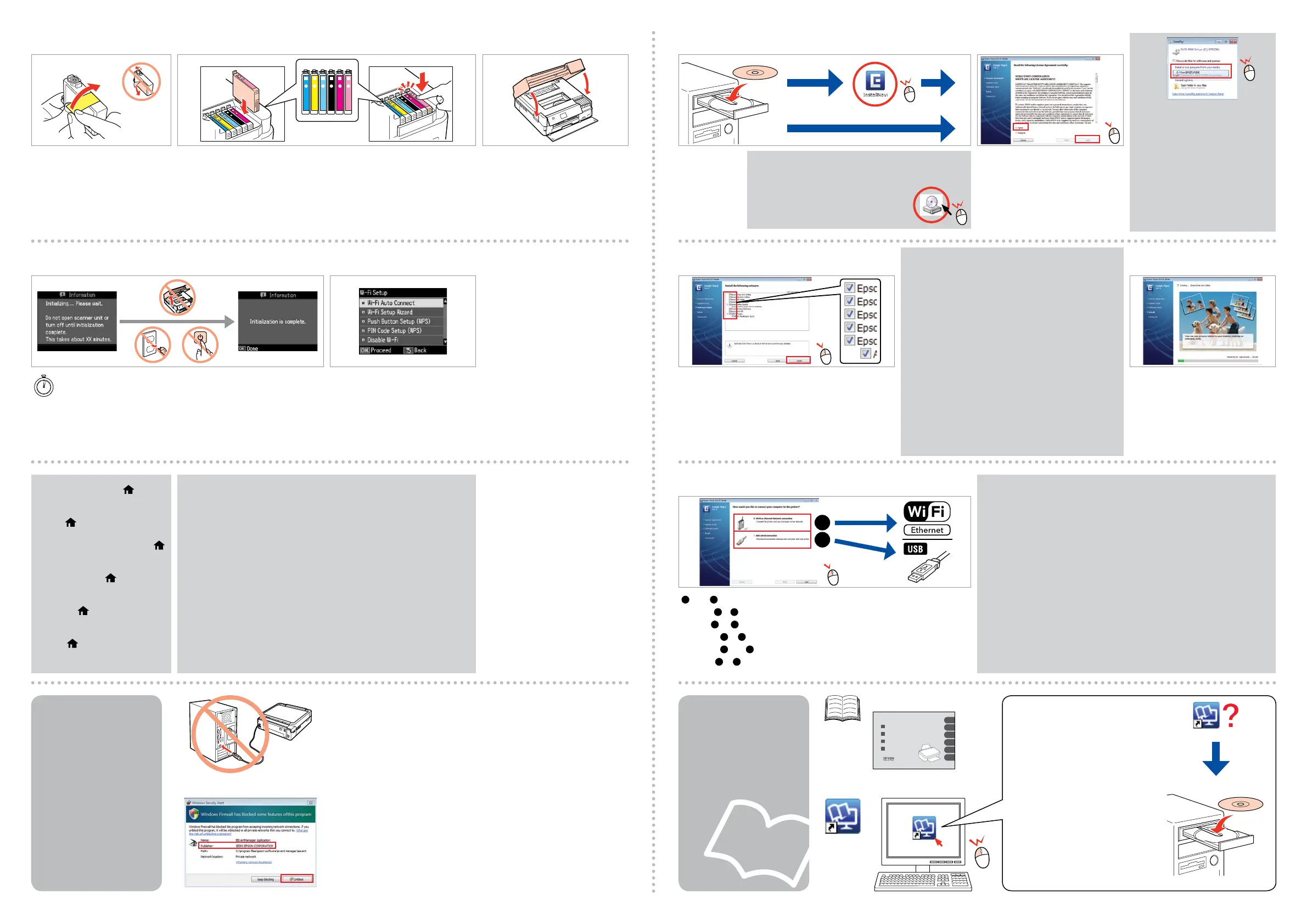4
Windows
Mac OS X
a
b
USB kablosunu, kabloyu takmanız istenene kadar takmayın.
Μην συνδέσετε το καλώδιο USB, μέχρι να σας ζητηθεί.
Kabla USB ne priključite, dokler se ne pojavi navodilo, da to storite.
Nemojte priključivati USB kabel dok ne dobijete uputu za to.
Не приклучувајте го кабелот за USB додека не ви се каже.
Ne priključujte USB kabl dok to ne bude zatraženo.
Bilgisayar Bağlantısı
Σύνδεση στον
υπολογιστή
Povezovanje z
računalnikom
Povezivanje s
računalom
Поврзување со
компјутерот
Povezivanje sa
računarom
Bekleyin.
Περιμένετε.
Počakajte.
Pričekajte.
Почекајте.
Sačekajte.
Sarı bandı çıkarın.
Αφαιρέστε την κίτρινη ταινία.
Odstranite rumeni trak.
Uklonite žutu traku.
Извадете ја жолтата лента.
Uklonite žutu traku.
C
Takın.
Τοποθετήστε.
Namestite.
Instalirajte.
Наместете.
Postavite.
D
Kapatın.
Κλείστε.
Zaprite.
Zatvorite.
Затворете.
Zatvorite.
E
F
İlk kez takılan mürekkep kartuşlarının bir kısmı yazdırma kafasını doldurmak için
kullanılacaktır. Bu kartuşlar, sonraki mürekkep kartuşlarına göre daha az sayfa
basabilir.
Τα αρχικά δοχεία μελανιού θα χρησιμοποιηθούν εν μέρει για την πλήρωση της
κεφαλής εκτύπωσης. Αυτά τα δοχεία μελανιού ενδέχεται να εκτυπώσουν λιγότερες
σελίδες σε σύγκριση με τα επόμενα δοχεία που θα χρησιμοποιήσετε.
Kartuše s črnilom, ki jih boste namestili najprej, bodo delno uporabljene za polnjenje
tiskalne glave. Te kartuše natisnejo manj strani v primerjavi z naslednjimi kartušami
s črnilom.
Prvi spremnici s tintom bit će djelomično iskorišteni za punjenje ispisne glave. Ovim
spremnicima će se ispisati manje stranica u usporedbi sa slijedećim spremnicima s
tintom.
Првите касети за мастило ќе се искористат за полнење на главата за печатење.
Овие касети може да испечатат помалку страници во споредба со следните.
Prvi kertridži biće delimično upotrebljeni za punjenje glave za štampanje. Ti kertridži
mogu da odštampaju manje strana od kasnije stavljanih kertridža.
Bastırın (tık sesi gelmelidir).
Πιέστε (κλικ).
Pritisnite (klik).
Pritisnite (klik).
Притиснете (да кликне).
Pritisnite (uz škljocanje).
Firewall uyarısı görünürse Epson uygulamalarına erişime izin verin.
Εάν εμφανιστεί ειδοποίηση τείχους προστασίας, επιτρέψτε την πρόσβαση
στις εφαρμογές Epson.
Če se pojavi alarm požarnega zidu, omogočite dostop za Epson programe.
Ako se pojavi upozorenje vatrozida (rewall), dozvolite pristup za Epson
aplikacije.
Ако се појави известување на заштитниот ѕид, дозволете пристап за
апликациите на Epson.
Ako se pojavi upozorenje zaštitnog zida, dozvolite pristup Epson aplikacijama.
Takın.
Τοποθετήστε.
Vstavite.
Umetnite.
Ставете.
Ubacite.
A
Seçin.
Επιλέξτε.
Izberite.
Odaberite.
Одберете.
Odaberite.
B
Windows: Yükleme ekranı görünmüyor mu? &
Windows: Δεν εμφανίζεται η οθόνη εγκατάστασης; &
Windows: Se namestitveni zaslon ne pojavi? &
Windows: Nema prozora za instalaciju? &
Windows: Нема екран за инсталација? &
Windows: Nema instalacionog ekrana? &
Windows 7/Vista: Oto.Oynat penceresi.
Windows 7/Vista: Παράθυρο αυτόματης
εκτέλεσης.
Windows 7/Vista: okno AutoPlay.
Windows 7/Vista: prozor Automatska
reprodukcija.
Windows 7/Vista: Прозорец за
автоматско пуштање.
Windows 7/Vista: prozor Automatska
reprodukcija.
Seçin.
Επιλέξτε.
Izberite.
Odaberite.
Одберете.
Odaberite.
C D
EPSON bilgilerini görüntüle.
Προβολή πληροφοριών EPSON.
Glejte informacije EPSON.
Pogledajte EPSON informacije.
Преглед на информации на EPSON.
Pogledajte EPSON informacije.
Sadece onay kutusu seçili olan yazılım kurulur. Epson
Çevrimiçi Kılavuzları sorun giderme ve hata gösterimleri gibi
önemli bilgiler içerir. Gerekirse bunları yükleyin.
Γίνεται εγκατάσταση μόνο του λογισμικού με το επιλεγμένο
πλαίσιο ελέγχου. Οι “Οδηγοί της Epson στο Διαδίκτυο”
περιέχουν σημαντικές πληροφορίες, όπως πληροφορίες
αντιμετώπισης προβλημάτων και ενδείξεις σφάλματος.
Εγκαταστήστε τις, αν είναι απαραίτητο.
Nameščena je samo programska oprema ob izbranem
potrditvenem polju. Spletni vodniki Epson vsebujejo
pomembne informacije, kot so odpravljanje težav in opozorila
o napakah. Po potrebi jih namestite.
Instalirat će se samo softver s označenim okvirom za odabir.
Epson vodiči na Internetu sadrže važne informacije kao što su
rješavanje poteškoća i dojava grešaka. Instalirajte ih po potrebi.
Се инсталира само софтверот што ќе се штиклира.
Електронски упатства Epson содржат важни информации,
како што се решавање проблеми и показатели за грешки.
Инсталирајте ги ако е потребно.
Instalira se samo softver sa označenim poljem za potvrdu.
Epsonovi interaktivni vodiči sadrže važne informacije kao
što su uputstva za otklanjanje problema i oznake grešaka. Po
potrebi ih instalirajte.
E
a
veya
b
öğesini seçin.
Επιλέξτε
a
ή
b
.
Izberite
a
ali
b
.
Odaberite
a
ili
b
.
Одберете
a
или
b
.
Izaberite
a
ili
b
.
Wi-Fi ile bağlanmak için, Wi-Fi’ın bilgisayarınızda etkin olduğundan emin olun.
Ekrandaki talimatları takip edin. Ağ bağlantısı kurulamadıysa, çevrimiçi Ağ
Kılavuzu’na bakın.
Αν θέλετε να πραγματοποιήσετε σύνδεση μέσω Wi-Fi, βεβαιωθείτε ότι το Wi-Fi είναι
ενεργοποιημένο στον υπολογιστή σας. Ακολουθήστε τις οδηγίες που εμφανίζονται
στην οθόνη. Αν η σύνδεση στο δίκτυο απέτυχε, ανατρέξτε στον ηλεκτρονικό Οδηγός
χρήσης σε δίκτυο.
Za povezavo prek Wi-Fi se prepričajte, da je v računalniku omogočen Wi-Fi. Sledite
navodilom na zaslonu. Če je povezava z omrežjem neuspešna, si oglejte Omrežni
vodič na internetu.
Za spajanje putem Wi-Fi veze, provjerite je li Wi-Fi omogućen na računalu. Slijedite
upute na zaslonu. Ako mrežna veza ne uspije, pogledajte Mrežni vodič na Internetu.
За поврзување преку Wi-Fi, проверете дали на компјутерот ви е вклучено Wi-Fi.
Следете ги упатствата на екранот. Ако не успее мрежното поврзување, видете
во електронското Мрежно упатство.
Radi povezivanja putem Wi-Fija proverite da li je Wi-Fi omogućen na računaru.
Pratite uputstva na ekranu. Ako se mrežna veza ne uspostavi, pogledajte elektronski
Mrežni vodič.
Daha Fazla Bilgi Alma
Περισσότερες
πληροφορίες
Za več informacij
Dobivanje više
podataka
Добивање повеќе
информации
Dobijanje dodatnih
informacija
Çevrimiçi kılavuz yok mu? & CD’yi takın
ve yükleyici ekranından Epson Çevrimiçi
Kılavuzları öğesini seçin.
Δεν υπάρχουν εγχειρίδια στο Διαδίκτυο;
& Εισαγάγετε το CD και επιλέξτε Οδηγοί
της Epson στο Διαδίκτυο από την
οθόνη του προγράμματος εγκατάστασης.
Ni spletnih navodil? & Vstavite CD in na
zaslonu za namestitev izberite Spletni
vodniki Epson.
Nema vodiča na Internetu? & Umetnite
CD i odaberite stavku Epson vodiči na
Internetu na instalacijskom zaslonu.
Нема електронски упатства? & Ставете
го ЦД-то и одберете Електронски
упатства Epson на екранот за
инсталација.
Nema uputstava na mreži? & Ubacite CD
i odaberite Epsonovi interaktivni vodiči
na instalacionom ekranu.
Şimdi CD’yi takın ve talimatları izleyin.
Τώρα εγκαταστήστε το CD και ακολουθήστε τις οδηγίες.
Zdaj vstavite CD in sledite navodilom.
Sada umetnite CD i slijedite upute.
Сега ставете го ЦД-то и следете ги упатствата.
Sad ubacite CD i pratite uputstva.
G
Wi-Fi kurulumu yapmıyorsanız, ana
ekranı görüntülemek için öğesine
basın.
Αν δεν έχει ρυθμιστεί με δίκτυο Wi-Fi,
πατήστε για να εμφανίσετε την
αρχική οθόνη.
Ko ne nameščate z Wi-Fi, pritisnite
za prikaz začetnega zaslona.
Ako ne podešavate postavke putem
Wi-Fi veze, pritisnite za prikaz
početnog zaslona.
Кога не поставувате Wi-Fi,
притиснете за да се прикаже
основниот екран.
Ako ne kongurišete pomoću Wi-Fija,
pritisnite da biste prikazali početni
ekran.
